Cách nhập phụ cấp, khấu trừ
【Dành cho quản lý】
Bài viết này sẽ giới thiệu về cách nhập số tiền phụ cấp, khấu trừ.
Tùy thuộc vào phân loại thanh toán phụ cấp, khấu trừ mà màn hình nhập cũng sẽ thay đổi.
| Phân loại | Tần suất | Số tiền | Màn hình nhập | Nội dung |
| Tháng(Cố định) | Hàng tháng | Cố định | - | Hàng tháng, chi trả một khoản cố định. |
| Tháng(Nhập) | Hàng tháng | Thay đổi | Bảng lương chi tiết | Sử dụng trong trường hợp số tiền phụ cấp hàng tháng là khác nhau hoặc trường hợp có tháng có phụ cấp, có tháng không có phụ cấp. Nhập số tiền trong màn hình bảng lương chi tiết. |
| Số lần làm việc | Mỗi công việc | Thay đổi | Thành tích làm việc thực tế | Thiết lập số tền phụ cấp ứng với một lần làm việc, nhập số lần vào ngày muốn thiết lập phụ cấp. Công thức tính: Số lần x đơn giá |
| Thời gian làm việc | Số giờ | Thay đổi | - | Chọn khoảng thời gian làm việc có hưởng phụ cấp. Công thức tính : Số giờ x đơn giá |
| Làm việc(Nhập) | Mỗi công việc | Thay đổi | Thành tích làm việc thực tế | Nhập số tiền vào ngày muốn thiết lập phụ cấp. |
※Cần thiết lập điều kiện lao động trước khi thiết lập phụ cấp. khấu trừ cho nhân viên.
Chi tiết tham khảo tại đây.
Sau đây là trình tự các bước thao tác tương ứng với từng màn hình nhập.
- Tháng (Cố định)/ Thời gian làm việc: Điều kiện lao động - tab Phụ cấp, khấu trừ
- Tháng ( nhập) : Bảng lương chi tiết
- Số lần làm việc/ Làm việc (Nhập) : Màn hình chi tiết kết quả đi làm thực tế
Tháng(Cố định)/Thời gian làm việc
Thiết lập phân loại chi trả cho 2 trường hợp này trong điều kiện lao động. Nếu đã được thiết lập từ trước trong điều kiện lao động, hệ thống sẽ tự động tính.
Dưới đây là các bước thiết lập điều kiện lao động chung cho toàn bộ nhân viên và thiết lập riêng cho từng nhân viên.
Thiết lập chung cho toàn bộ nhân viên trong điều kiện lao động
Thiết lập áp dụng phụ cấp, khấu trừ cho tất cả nhân viên có điều kiện lao động tương ứng.
- Chọn Thiết lập - Điều kiện lao động.
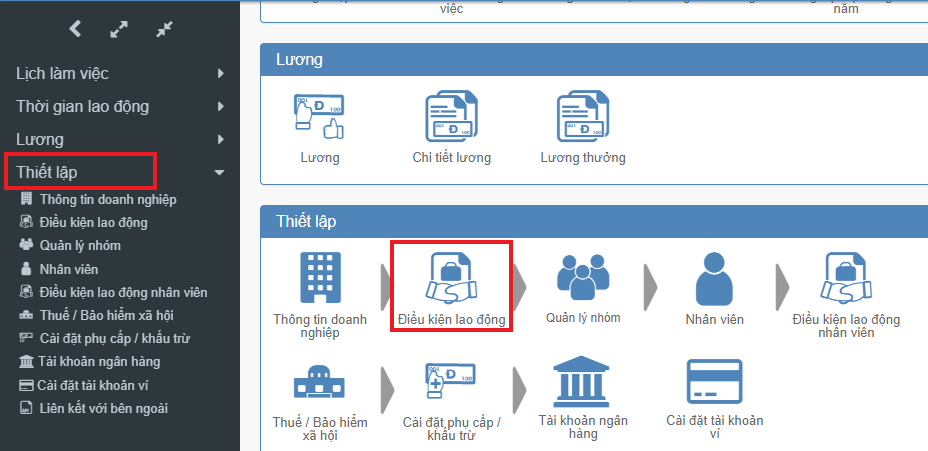
- Click vào tên điều kiện lao động.
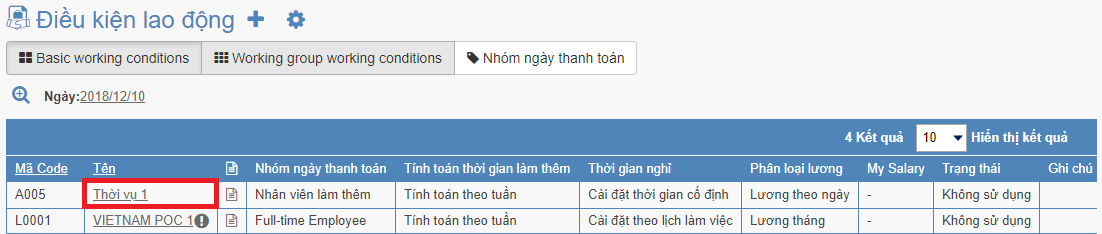
Khi muốn thay đổi lịch sử cài đặt trong quá khứ, click vào biểu tượng nằm bên trái tên.
.png)
- Mở tab Phụ cấp, khấu trừ. Trong mục phân loại quản lý, chọn Chia sẻ.
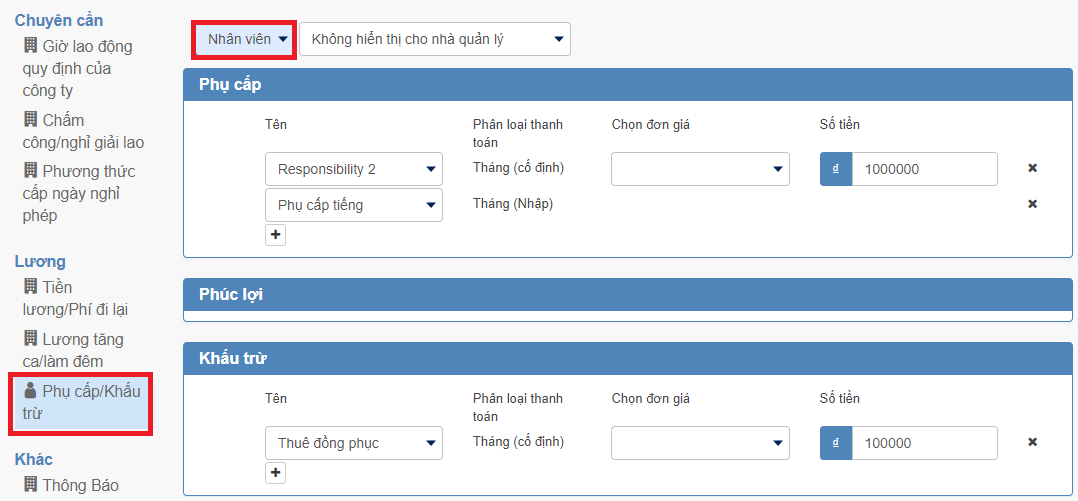
- Click vào dấu +, chọn phụ cấp cố định theo tháng (hoặc khấu trừ) và phụ cấp theo thời gian làm việc (hoặc khấu trừ).
Nếu đơn giá mẫu của phụ cấp cố định theo tháng (hoặc khấu trừ) và phụ cấp theo thời gian làm việc (hoặc khấu trừ) đã được đăng ký, người dùng có thể thiết lập số tiền phụ cấp, khấu trừ từ phần chọn đơn giá.
Nếu không có mục để lựa chọn, hãy nhập số tiền(Bắt buộc phải nhập)
Cuối cùng, click vào Cập nhật để hoàn tất thiết lập.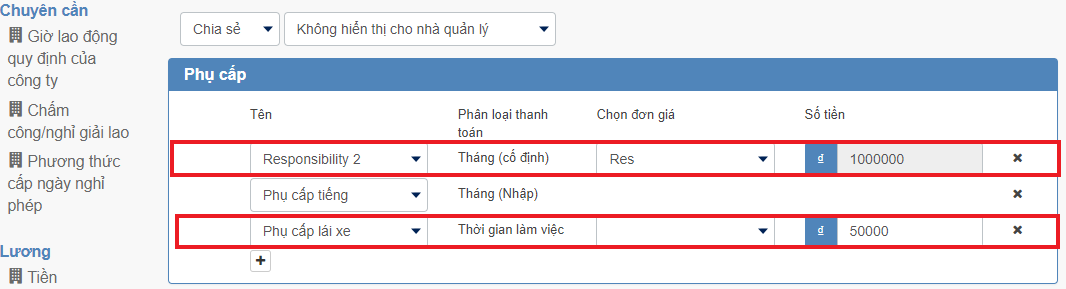
Tất cả những nhân viên có thuộc điều kiện lao động này sẽ đều có phụ cấp, khấu trừ như đã thiết lập.
Thiết lập riêng cho từng nhân viên
- Chọn Thiết lập - Nhân viên.
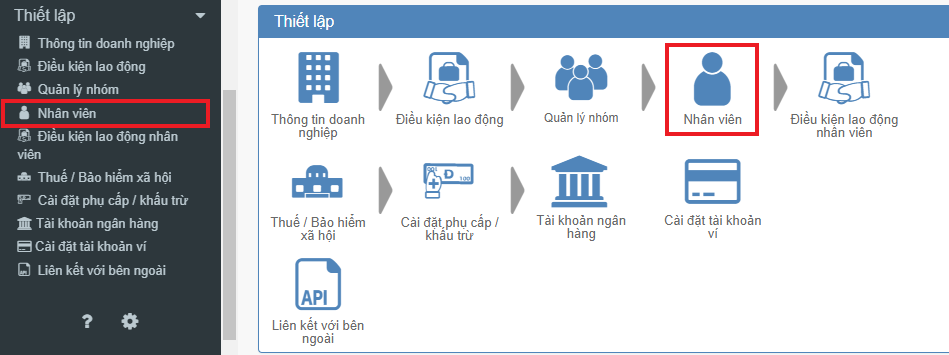
- Click vào điều kiện lao động của nhân viên muốn nhập phụ cấp, khấu trừ cố định tháng.

- Trong lịch sử cài đặt, click vào khoảng thời gian có tháng mà người dùng muốn hiển thị thiết lập.
Tuy nhiên, không thể thực hiện thiết lập đối với những tháng doanh nghiệp đã hoàn tất quyết toán và khoảng thời gian nằm ngoài phạm vi 2 tháng trước/sau thời điểm hiện tại.
※Có thể thiết lập lại nếu xóa bỏ quyết toán của doanh nghiệp.
Về thời điểm áp dụng, tham khảo tại đây.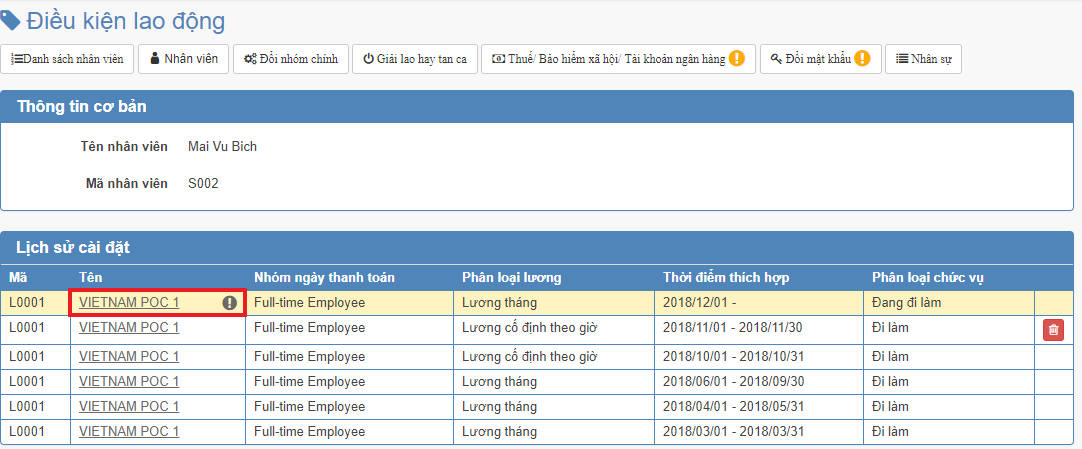
- Mở tab Phụ cấp khấu trừ. Xác nhận xem đơn vị quản lý có đang ở chế độ Nhân viên hay không.
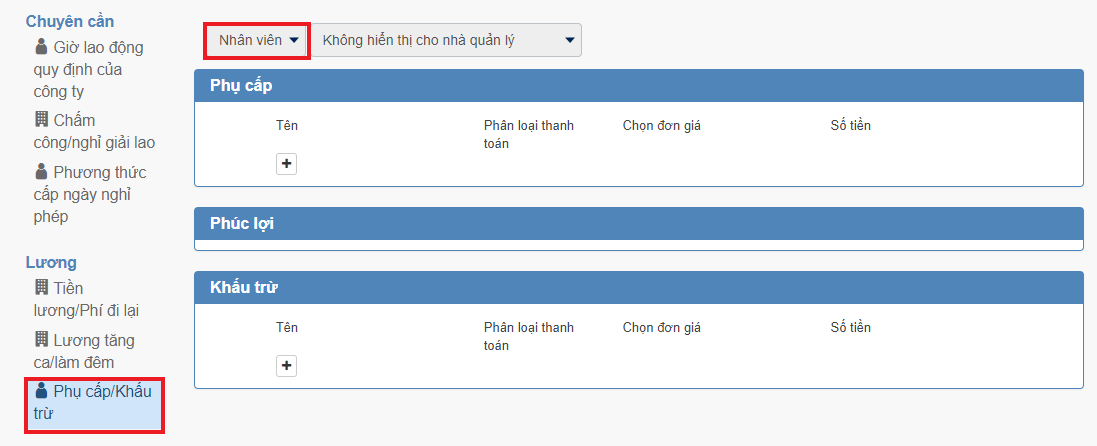
- Click vào dấu +, chọn phụ cấp cố định theo tháng (hoặc khấu trừ) và phụ cấp theo thời gian làm việc (hoặc khấu trừ).
Nếu đơn giá mẫu của phụ cấp cố định theo tháng (hoặc khấu trừ) và phụ cấp theo thời gian làm việc (hoặc khấu trừ) đã được đăng ký, người dùng có thể thiết lập số tiền phụ cấp, khấu trừ từ phần chọn đơn giá.
Nếu không có mục để lựa chọn, hãy nhập số tiền(Bắt buộc phải nhập)
Cuối cùng, click vào Cập nhật để hoàn tất thiết lập.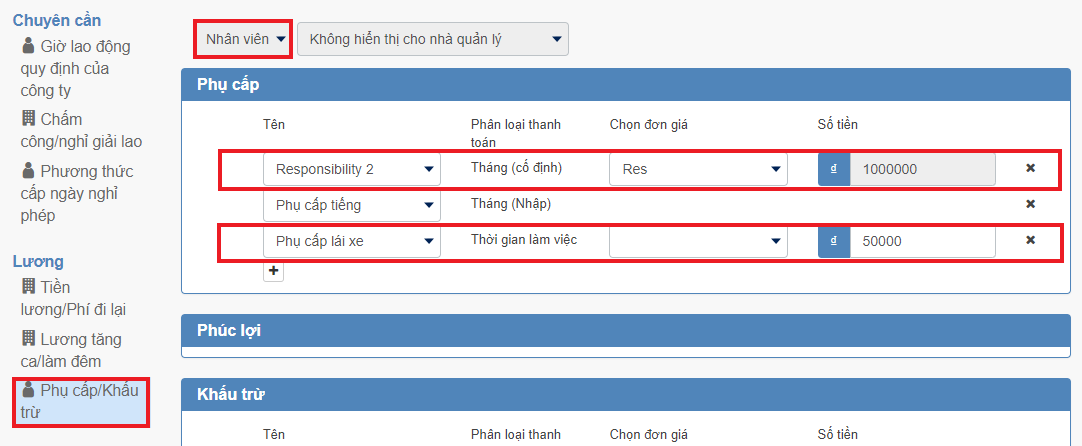
Tháng(Nhập)
Nhập trực tiếp tại bảng lương chi tiết.
- Chọn Lương - Chi tiết lương.

- Tìm kiếm nhân viên muốn nhập phụ cấp (hoặc khấu trừ).
- Chọn màn hình hiển thị phụ cấp (hoặc khấu trừ )

- Chọn một loại phụ cấp nhập theo tháng, sau đó nhập số tiền vào ô xuất hiện bên dưới
(Trong ví dụ hình dưới đây, chọn Phụ cấp trách nhiệm )
- Click vào biểu tượng Lưu để hoàn thành thiết lập.

- Click vào tên nhân viên để hiển thị chi tiết lương và xác nhận.
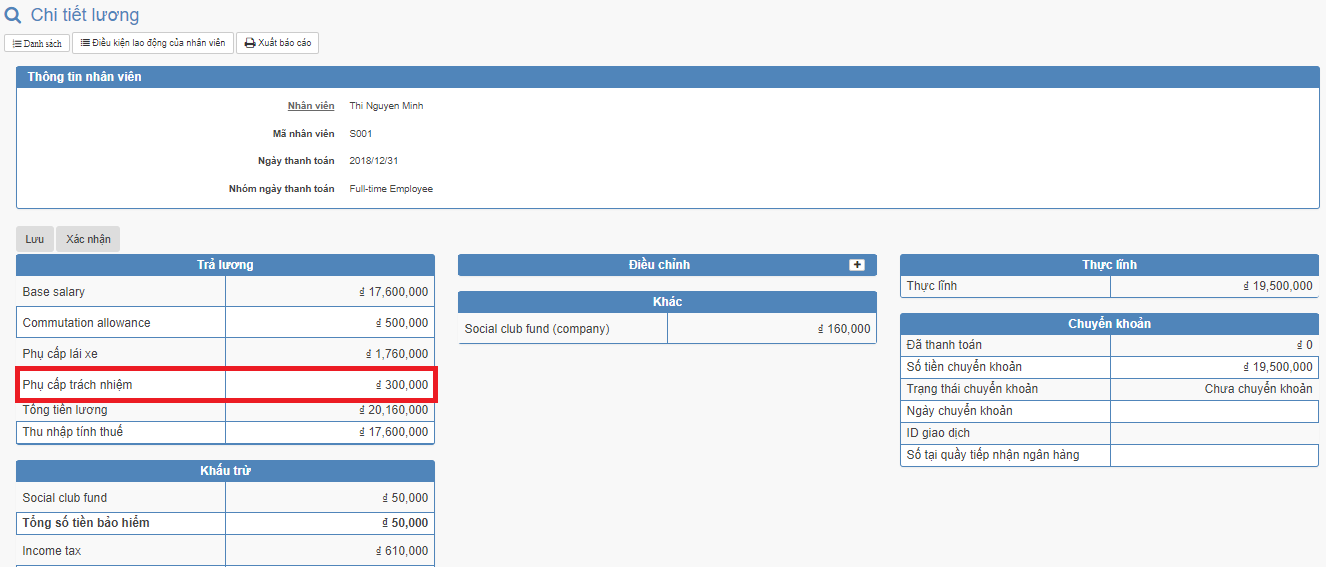
Số lần làm việc/Làm việc(Nhập)
Nhập phân loại thanh toán dựa theo số lần làm việc/làm việc (nhập) ở màn hình chi tiết kết quả đi làm thực tế.
- Chọn Thời gian lao động - Kết quả thực tế đi làm.
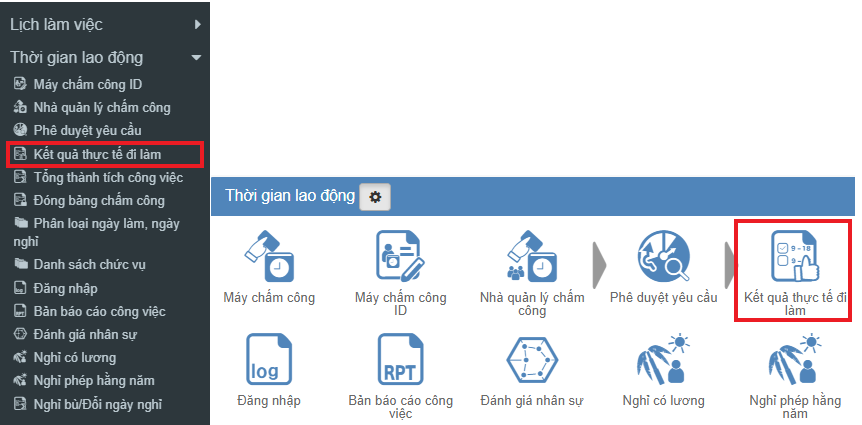
- Click vào ngày muốn nhập phụ cấp (hoặc khấu trừ), màn hình chi tiết sẽ được hiển thị.
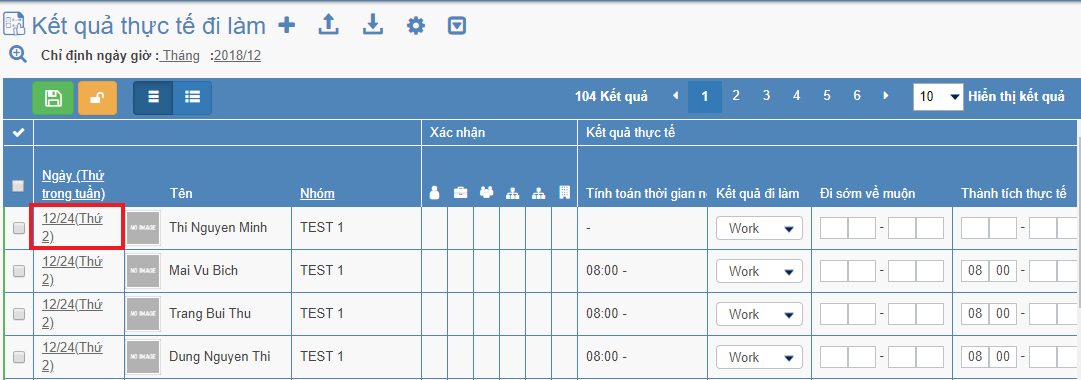
- Nhập vào ô phụ cấp (hoặc khấu trừ) xuất hiện phía dưới của trang chi tiết.
Trường hợp phụ cấp (hoặc khấu trừ ) tính theo số lần làm việc, hãy nhập số lần (Số tiền sẽ hiển thị = số lần x đơn giá đã thiết lập).
Trường hợp phụ cấp (hoặc khấu trừ ) đặt ở chế độ Làm việc (Nhập), hãy nhập trực tiếp số tiền.
Click vào biểu tượng Lưu để hoàn thành thiết lập.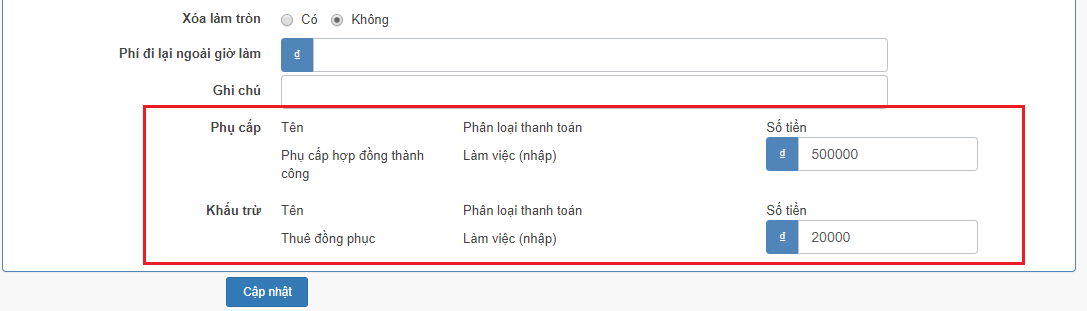


.png)